Microsoft Word надає можливість форматувати великі обсяги тексту. Ви можете скопіювати форматування з одного текстового фрагменту та застосувати його до цілих абзаців або розділів всього за декілька кліків. На жаль, цей функціонал не поширюється на таблиці. Якщо ви хочете змінити стиль для всіх таблиць у документі, вам доведеться виділяти кожну окремо та змінювати її стиль вручну. Як альтернатива – можна скористатися макросом.
Пошук потрібного стилю таблиці
Перед створенням макросу необхідно визначити назву стилю таблиці, який ви хочете використовувати. Це досить просто. Відкрийте документ Word, в якому ви плануєте змінити стилі таблиць. Клікніть всередині будь-якої таблиці, а потім перейдіть до вкладки “Конструктор” у розділі “Знаряддя для таблиць”.
Наведіть курсор миші на той стиль таблиці, який ви хочете застосувати до всіх таблиць, і в підказці з’явиться його назва. Запишіть цю назву, і ви будете готові до створення макросу.
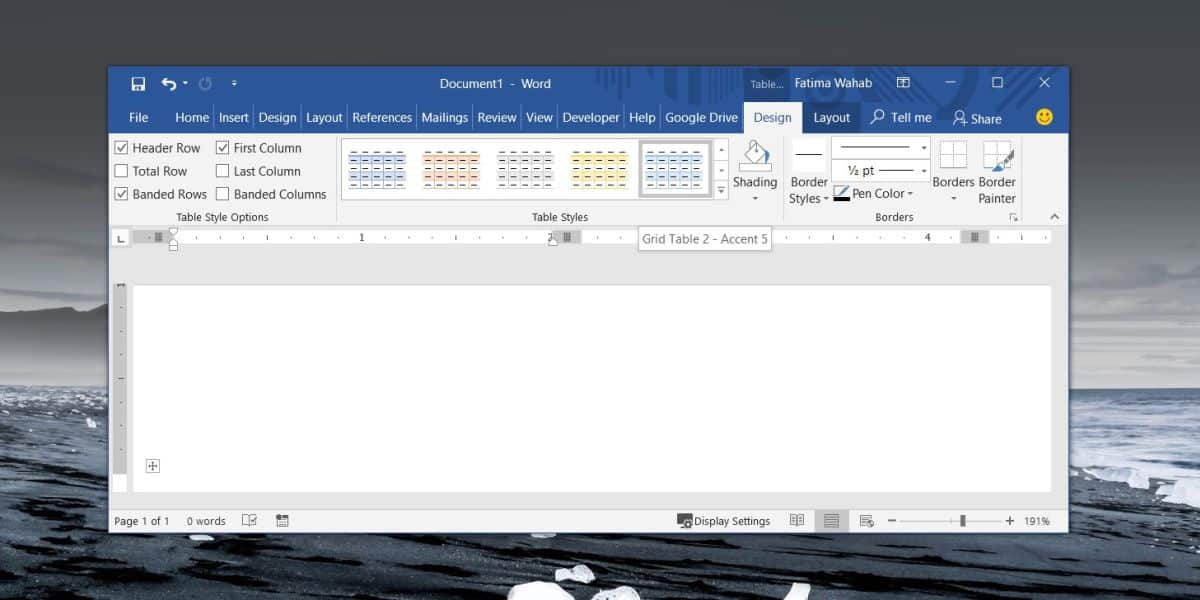
Створення макросу для стилізації таблиць
Активуйте вкладку “Розробник” у Word, вибравши “Файл” > “Параметри” > “Налаштувати стрічку”. Увімкніть панель інструментів розробника, а потім поверніться до свого документа.
На вкладці “Розробник” натисніть “Макроси”. Дайте йому назву, наприклад:
ApplyTableStyle
Натисніть “Створити” і введіть наступний код у вікні редактора. Увага: вам потрібно буде відредагувати рядок: tbl.Style = "Середнє затінення 2 – Акцент 1". Замініть текст у лапках на назву стилю таблиці, яку ви скопіювали на попередньому кроці. Не видаляйте лапки з коду. Просто введіть назву потрібного стилю і запустіть макрос.
Sub ApplyTableStyle() Dim tbl As Table For Each tbl In ActiveDocument.Tables tbl.Style = "Medium Shading 2 - Accent 1" Next End Sub

Це все, що потрібно зробити. Після запуску макрос автоматично змінить стиль для всіх таблиць. Якщо в майбутньому вам знадобиться застосувати інший стиль таблиці, цей макрос потрібно буде відредагувати або видалити, оскільки він автоматично змінює стиль всіх таблиць на той, який ви вказали в його коді.
У випадку, якщо вам знадобиться змінити стиль, який використовує макрос, потрібно буде знову відредагувати його код та замінити назву стилю на потрібну. Макрос застосовує стиль до всіх наявних та нових таблиць у документі. Дивно, що Microsoft Word не має вбудованої опції для такої зміни стилів, це є досить значним недоліком програми.